本文目录导读:
在Windows 11操作系统中,本地安全策略(Local Security Policy)是一项强大的功能,它允许用户对系统进行细致的安全配置,以保护计算机免受各种安全威胁,本文将详细介绍如何在Windows 11中打开本地安全策略,并对其中的关键设置进行深入解析。
什么是本地安全策略?
本地安全策略是Windows操作系统中的一项安全功能,它允许用户对本地计算机的安全设置进行配置,通过本地安全策略,用户可以控制账户策略、审核策略、加密文件系统(EFS)、安全选项等安全设置,从而提高系统的安全性。
二、如何打开Windows 11本地安全策略?
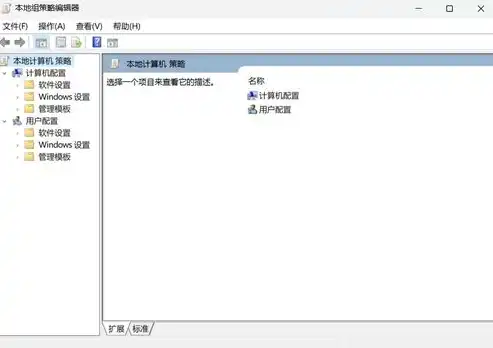
图片来源于网络,如有侵权联系删除
1、按下Win + R键,打开运行对话框。
2、在运行对话框中输入“secpol.msc”并按下Enter键。
3、系统将自动打开本地安全策略窗口。
本地安全策略关键设置详解
1、账户策略
账户策略是本地安全策略中的一项重要设置,它包括密码策略、账户锁定策略、Kerberos策略等。
(1)密码策略:密码策略用于设置密码的复杂性、有效期、历史记录等,通过调整密码策略,可以确保用户使用强密码,从而提高系统的安全性。
(2)账户锁定策略:账户锁定策略用于设置账户在一定时间内连续失败登录尝试后,自动锁定账户的时间,这可以有效防止暴力破解密码。
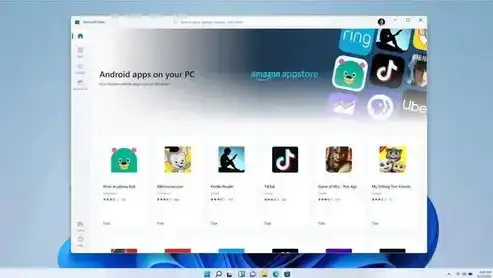
图片来源于网络,如有侵权联系删除
(3)Kerberos策略:Kerberos策略用于配置Kerberos认证服务,确保用户之间的通信安全。
2、审核策略
审核策略用于记录系统中的各种安全事件,如登录失败、文件访问等,通过审核策略,管理员可以及时发现并处理安全威胁。
(1)成功审计策略:成功审计策略用于记录成功的安全事件,如用户登录、文件访问等。
(2)失败审计策略:失败审计策略用于记录失败的安全事件,如登录失败、文件访问失败等。
3、加密文件系统(EFS)
加密文件系统(EFS)是一种数据加密技术,它可以为用户或组加密文件和文件夹,通过启用EFS,可以保护敏感数据不被未授权访问。
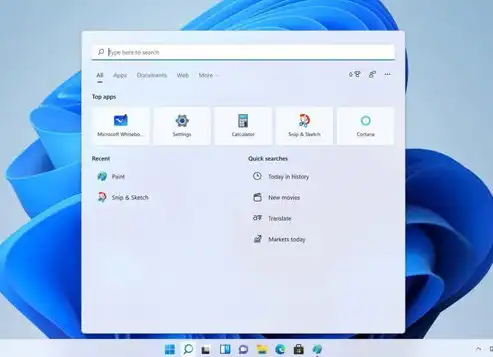
图片来源于网络,如有侵权联系删除
4、安全选项
安全选项是本地安全策略中的一系列设置,用于调整系统的安全行为,以下是一些常见的安全选项:
(1)网络访问:网络访问设置用于控制远程桌面、文件共享等网络功能。
(2)系统安全:系统安全设置用于调整系统的安全级别,如禁用自动更新、关闭远程协助等。
(3)账户管理:账户管理设置用于控制账户创建、删除、重命名等操作。
Windows 11本地安全策略是一项强大的安全功能,通过合理配置本地安全策略,可以显著提高系统的安全性,本文详细介绍了如何在Windows 11中打开本地安全策略,并对关键设置进行了深入解析,希望本文能帮助您更好地掌握本地安全策略,保护您的计算机免受安全威胁。
标签: #Win11本地安全策略怎么打开


评论列表